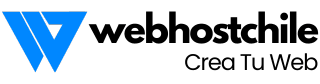Este proceso es muy fácil. Solo tienes que seguir los pasos a continuación.
Primero debes ingresar en el Area de Clientes, una vez allí, tendrás acceso a toda tu información personal y relacionada con todos los servicios que mantengas activos, facturas y registros de dominios.

Si tienes dudas de cómo ingresar en tu Área de Cliente, puedes visitar Cómo Ingresar en tu Area de Clientes (Sin Tropiezos).
Luego, una vez dentro de tu Área de Cliente, sigue los pasos a continuación:
Cómo visualizo las facturas pendientes de pago?
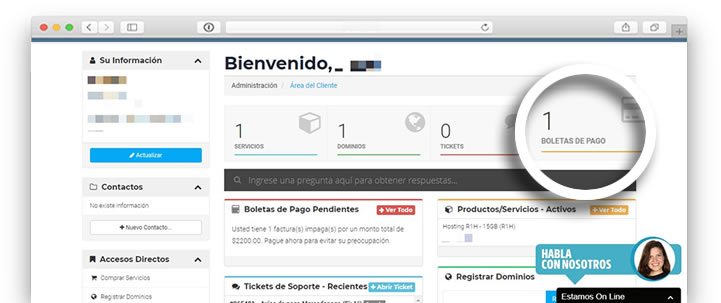
Paso 1 Luego de acceder, ingresa a la sección BOLETA DE PAGOS
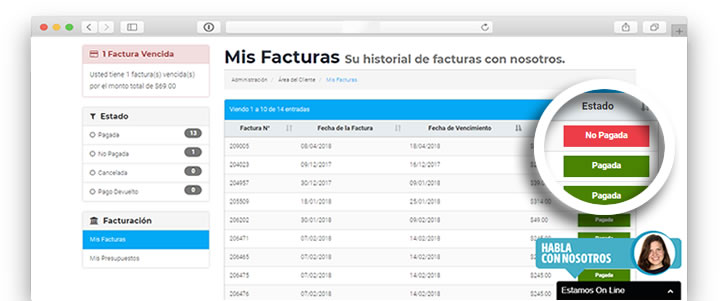
Paso 2 El sistema mostrará un listado de todas las facturas que se han generado en tu cuenta, las cuales pueden estar en estado Pagada o No Pagada. También mostrará la fecha de la Factura y la fecha de vencimiento de cada una de ellas.
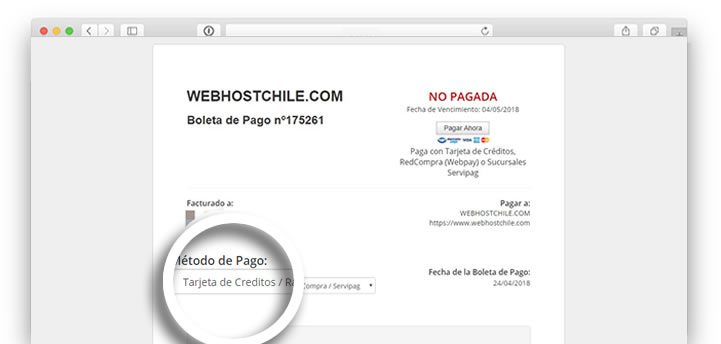
Paso 3 Puedes seleccionar el Método de Pago que desees y cambiarlo en cualquier momento desde ésta opción.
Cómo realizo el pago de las facturas pendientes?
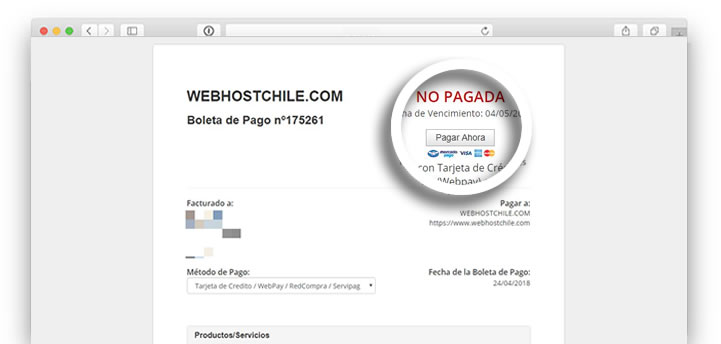
Paso 4 Si tu selección fue realizar el pago a través de Tarjeta de Crédito/Rapipago/Pagofacil, entonces aparecerá en la parte superior de tu Factura un botón “Pagar Ahora”, simplemente haz clic en él y sigue las instrucciones.
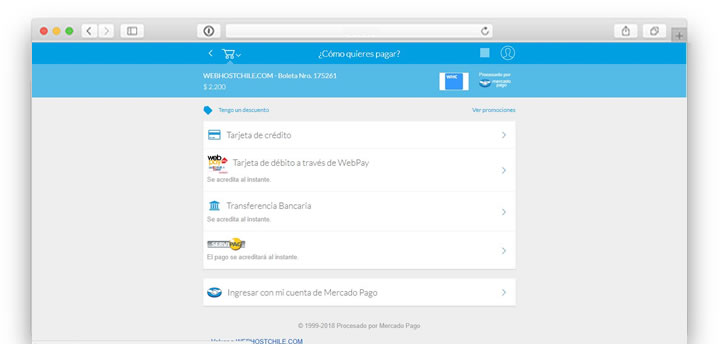
Paso 5 Serás redirigido a la pasarela de pagos de Mercadopago, desde allí podrás seleccionar nuevamente el método de pago que prefieras.
Otros Medios de Pagos disponibles:
 |
|
|---|---|
| TARJETAS DE CREDITO | |
| No requiere informar el Pago. 1. Ingresa en tu Area de Cliente 2. Selecciona la Orden de Pago a Pagar 3. Selecciona la opción de pago Tarjeta de Crédito/Webpay/Red Compra/Servipag dentro de la Orden de Pago 4. Presiona el botón “Pagar Ahora”. |
|
 |
|
| WEB PAY – TARJETAS DE DEBITO – REDCOMPRA | |
| No requiere informar el Pago. 1. Ingresa en tu Area de Cliente 2. Selecciona la Orden de Pago a Pagar 3. Selecciona la opción de pago Tarjeta de Crédito/Webpay/Red Compra/Servipag dentro de la Orden de Pago 4. Presiona el botón “Pagar Ahora”. |
|
 |
|
| SERVIPAG | |
| No requiere informar el Pago. 1. Ingresa en tu Area de Cliente 2. Selecciona la Orden de Pago a Pagar 3. Selecciona la opción de pago Tarjeta de Crédito/Webpay/Red Compra/Servipag dentro de la Orden de Pago 4. Presiona el botón “Pagar Ahora”. |
|
 |
|
| PAYPAL | |
| Puedes enviarnos tu pago a nuestra cuenta PayPal: pagos@webhostchile.com | |
 |
|
| DEPOSITO / TRANSFERENCIA BANCARIA | |
| Banco Estado Titular: Mauricio Humberto Iturriaga Quera Chequera Electrónica Nº: 225-7-305794-9 RUT Nº: 8.362.767-0 IMPORTANTE: Es el único medio que si requiere Informar el Pago. Si no recuerdas como informar el pago, visita nuestro post Como avisar que pagaste con Depósito o Transferencia |